如今,人们,尤其是学生,都希望通过在线编辑工具来完成多个项目。 EzGIF 是当今人们使用的一种流行的在线视频和 GIF 编辑应用程序。 由于它是一个在线工具,用户发现它方便高效,因为他们可以在指尖进行编辑。 尽管如此,有太多的互联网视频编辑器可供普通人有效使用。 本文将讨论最好的免费视频编辑工具之一, EZGIF 视频缩放器. 除此之外,通过阅读今天的帖子,了解可立即裁剪视频的绝佳替代解决方案工具。
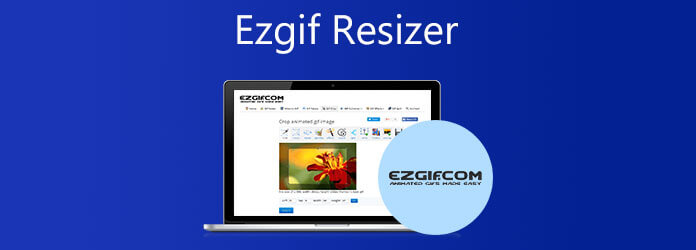
Ezgif.com 主要用于创建和编辑动画 GIF。 尽管如此,它还可以在各种其他图像格式之间进行转换,包括动画 WebP、PNG 和 MNG。 功能包括视频裁剪器、视频反向器、视频旋转器、视频速度调整、视频合并和其他基本视频编辑任务。 此外,您可以使用 EzGIF 轻松在线调整视频大小,而不必担心留下水印。 尽管它是一个方便的在线工具,但在您使用时它只支持最大 100MB 的文件。 除此之外,EzGIF 的编辑工具有限,无法让您充分利用视频。 如果您不介意,请按照本文概述的五个简单步骤学习如何在 EzGIF 中裁剪视频。
访问官方网站
首先,访问 EzGIF 的主网站并在您的桌面上启动该工具。
导入文件
启动后,转到 视频转 GIF > 裁剪视频. 然后,通过点击上传您要转换的媒体文件 选择文件 按钮。 在您最初选择首选视频后,点击 上传视频 按钮。
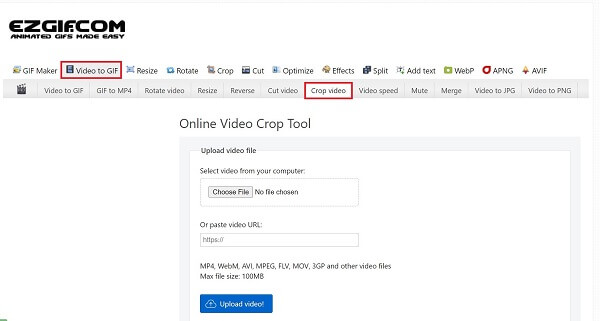
在 EzGIF 中裁剪视频
通过手动将车把移动到您希望视频出现的所需大小来裁剪视频。
完成裁剪
接下来,要保存修改,点击 裁剪视频.
查看媒体文件
最后,在桌面上预览媒体文件 出口 在界面的右侧。
Video Converter Ultimate 是一个一站式工具,可以满足您的所有编辑需求。 该程序下载功能的一个显着方面意味着即使您无法访问 Internet,您也可以继续工作并完成您的任务。 它具有出色的关键功能,例如裁剪视频中不必要的区域,甚至无需重新拍摄素材。 不仅如此,它还配备了 70 倍更快的转换技术,让您节省时间,因为转换过程很快。 此外,它有一个非常简单的界面,可以让您的编辑任务快速轻松。 你在等什么? 本综合教程将教您如何使用 Video Converter Ultimate 轻松快速地裁剪视频。
特色:
安装裁剪工具
首先,浏览 Video Converter Ultimate 的官方网站并下载裁剪工具。 立即安装并运行该工具。
请注意:要加快安装过程,请单击上面的下载按钮。
导入视频文件
启动工具后,单击 添加文件 按钮卸载视频剪辑。 选择 添加文件夹 如果您想批量上传,请选择此选项。
提示:要加快文件上传,请将文件拖放到 加号(+) 界面中心的按钮。

准备编辑
导入文件后,选择 编辑按钮 裁剪您的视频。 当您单击 编辑 按钮,将打开一个窗口。 旋转并裁剪 将显示编辑工具。

裁剪视频剪辑
之后,使用车把手动裁剪视频并裁剪以适合您的目的。 要使更改永久生效,请单击 OK 按钮。
重要提示:还有另一种裁剪视频的方法。 通过选择首选的纵横比,您可以自动调整 高宽比 您的视频。

导出文件
保存更改后,通过单击 全部转换按钮。

预览文件
最后,轻松查看文件目标文件夹中的视频,并在您喜欢的社交媒体平台上分享。
你如何使用 EzGIF 来组合 GIF?
至 合并两张GIF图片 合并到单个文件中,请使用 GIF 组合工具。 上传图片,将它们拖放到右侧或左侧所需的位置,然后选择合并。
如何在 EzGIF 中调整 GIF 的大小?
找到调整大小选项卡,然后通过选择上传文件上传您的视频。 之后,在视频中选择首选的宽度和高度。 最后,选择保存按钮以导出视频。
如何在 EzGIF 中剪切视频?
首先,从您的设备导入视频文件或复制并粘贴 URL。 然后,设置开始和结束时间。 用户可以手动或通过启动视频播放器并按下正在播放剪辑的当前位置按钮来执行此操作。 您也可以点击暂停,然后设置当前位置。 之后,选择剪切视频选项。
今天的帖子中的信息为您提供了在线和离线解决方案 裁剪视频 实时。 您将使用哪种工具完全取决于您。 如果您正在寻找一种简单的裁剪工具,那么 EzGIF 就是您可以使用的工具。 但是,由于它是一种在线工具,因此如果不访问 Internet,它将无法运行。 另一方面, Video Converter Ultimate 是一个桌面程序,即使用户在使用时无法访问互联网也可以使用。 此外,它具有许多功能。 如果您是一个鼓舞人心的编辑器,您可以最大限度地利用该工具,这将使您的视频对您的观众更具吸引力和影响力。 立即试用该工具,立即裁剪您最喜爱的视频!
更多阅读
有没有免费的方法可以在 iPhone 上裁剪和旋转视频? 如何在 iPhone 上编辑视频以进行旋转? 从这篇文章中了解如何旋转在 iPhone 上拍摄的视频。
在 Android 手机或平板电脑上裁剪视频的经过验证的方法
这个具体的教程告诉您在 Android 上裁剪视频并在有或没有计算机的情况下删除不需要的区域的最简单方法。
想要按照推荐规则调整视频大小以适合 Instagram 提要、故事和 IGTV? 本教程向您展示了有关该主题的所有信息。
在 Mac 上的 QuickTime Player 中裁剪视频的可行教程
您在 QuickTime 中找不到与视频裁剪相关的任何功能,但本指南将告诉您如何在 Mac 上的 QuickTime Player 中高效裁剪视频。